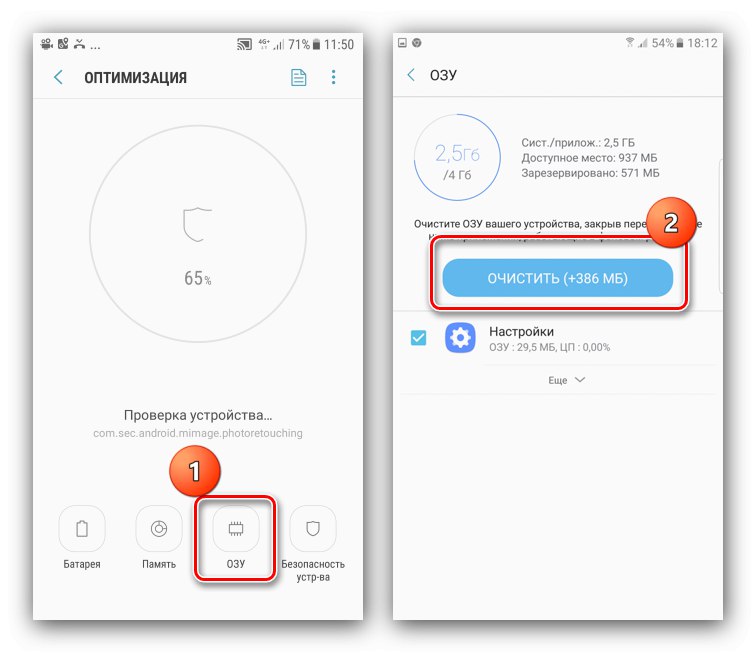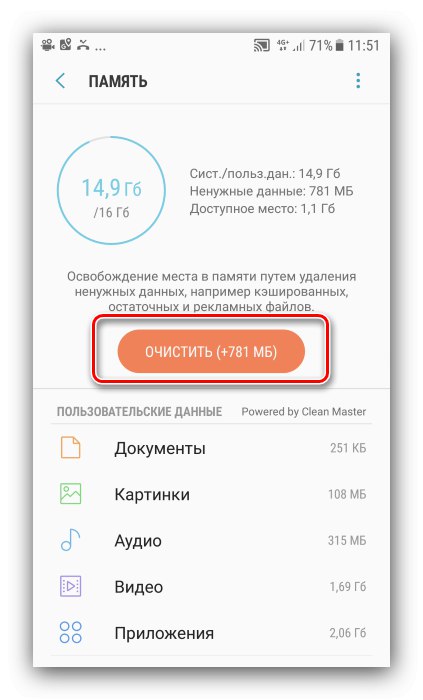Освобождаване на вътрешното хранилище
Ако се интересувате от решаване на проблема с попълването на вградената памет на телефона, тогава има няколко налични.
Метод 1: Почистване на системата
Смартфоните и таблетите, произведени от южнокорейския гигант, имат инструмент за сложно управление на устройства. Сред неговите възможности е и почистване на хранилището от ненужни данни.
- Стартирайте приложението за настройки.
- След това използвайте елемента "Оптимизация" (в противен случай „Поддръжка на устройство“).
- На следващия екран докоснете елемента "Памет".
- Изчакайте известно време, докато системата сканира устройството. В края на тази процедура бутонът ще стане достъпен. „Изчистване“, който също съдържа обема, който трябва да бъде освободен.
![Главно меню за изчистване на паметта на Samsung с помощта на системни инструменти]()
За да не изтриете случайно нещо важно, препоръчително е да проверите всяка от категориите под бутона и да премахнете необходимите елементи от там. След това се върнете и стартирайте действието за почистване.
- Изчакайте работата да бъде завършена.
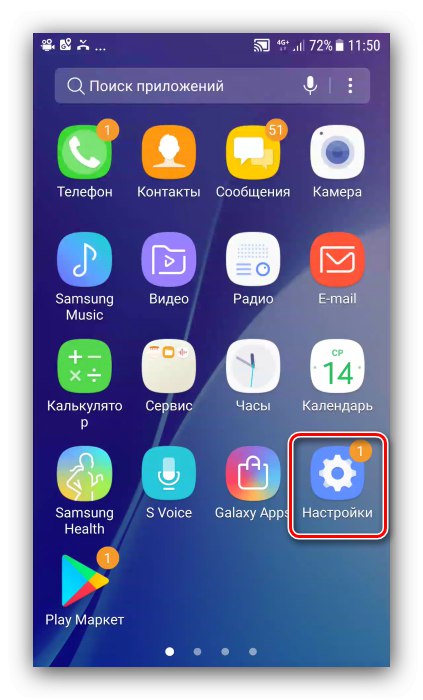
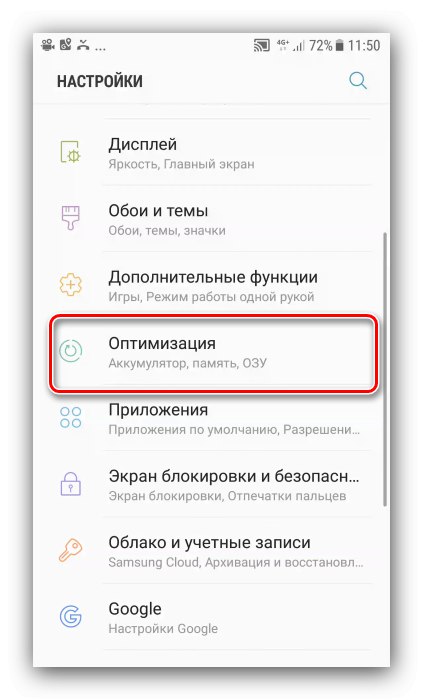
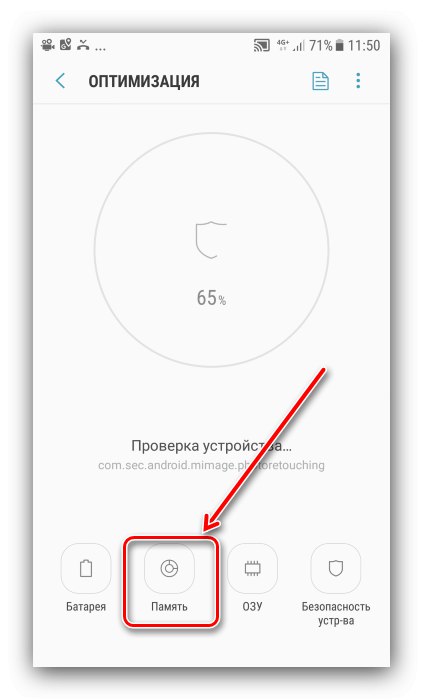
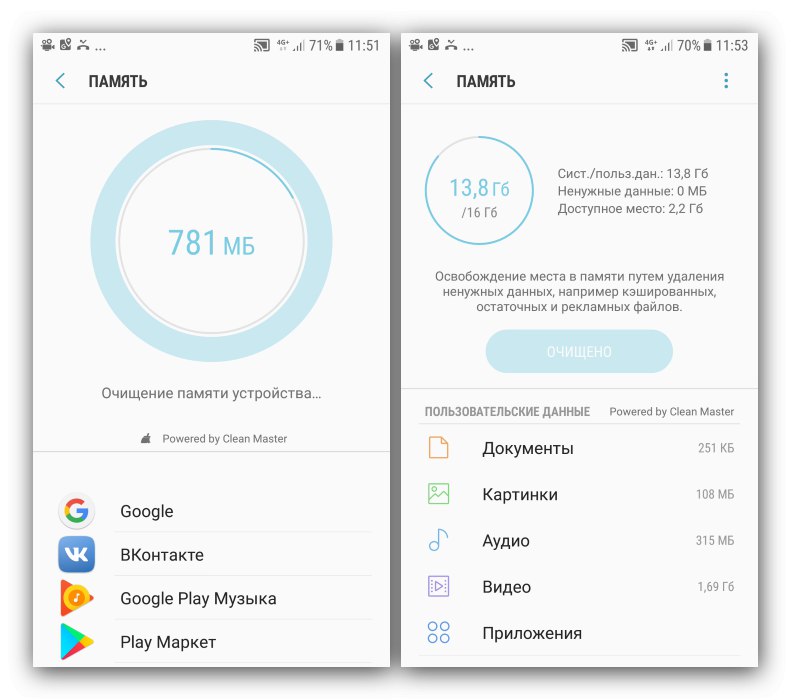
Използването на системни инструменти е най-удобното решение, но в някои случаи може да не е ефективно.
Метод 2: Прехвърлете файлове на карта с памет
Ако вашият Samsung използва SD карта, би било разумно да прехвърлите част от груповите данни (видео, изображения, кеш за игри) към него. За тази операция можете да използвате файловия мениджър, вграден във фърмуера.
- Намерете инструмента в менюто на приложението "Моите файлове" и го стартирайте.
- Избери предмет „Памет на устройството“ и отидете при него.
- Посочете файловете и / или папките, които искате да прехвърлите в SD, изберете всеки и докоснете трите точки в горния десен ъгъл, след това върху бутона "Ход".
- Посочете картата с памет като дестинация за прехвърляне и натиснете "Свършен".
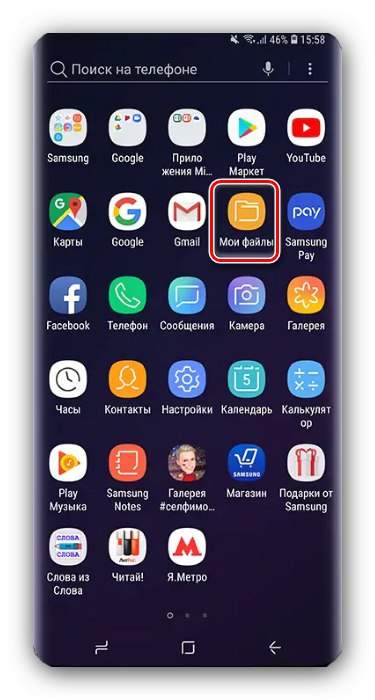
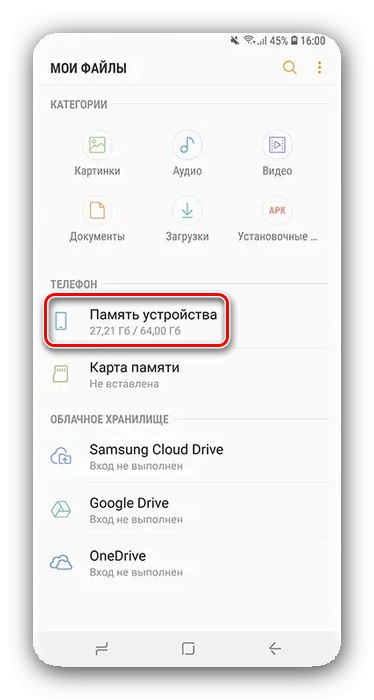
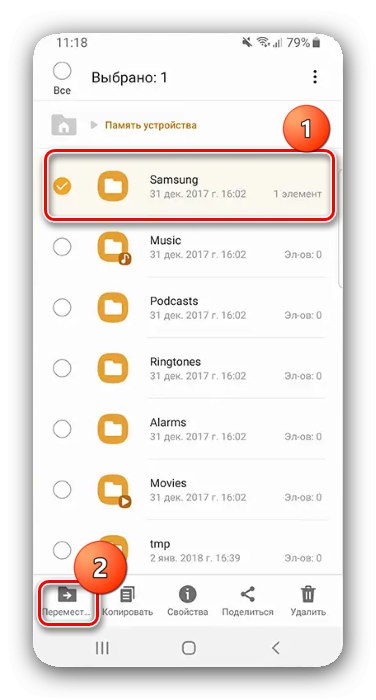
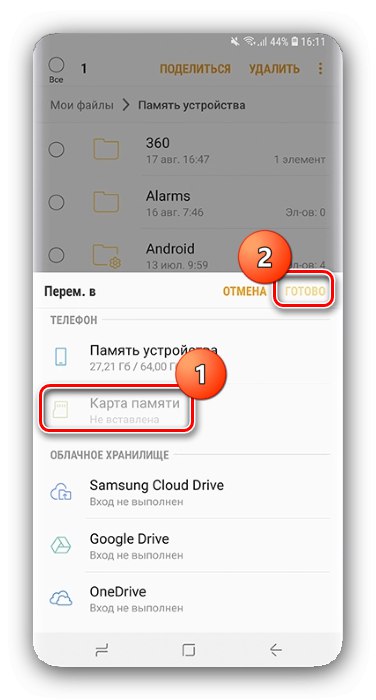
Възможността за разширяване на хранилището е добра помощ, но няма да реши всички проблеми с препълването на паметта на Samsung.
Прочетете също: Как да изберем карта с памет за вашия телефон
Метод 3: използване на компютър
При решаването на днешната ни задача компютър също ще ни бъде от полза - телефонът може да бъде свързан с „големия брат“ и с помощта му да освободи място във вътрешната памет. Можете да намерите инструкции за най-ефективните начини за използване на компютър за тази цел в статията на връзката по-долу.
Повече информация: Изчистване на паметта на устройството с Android с помощта на компютър
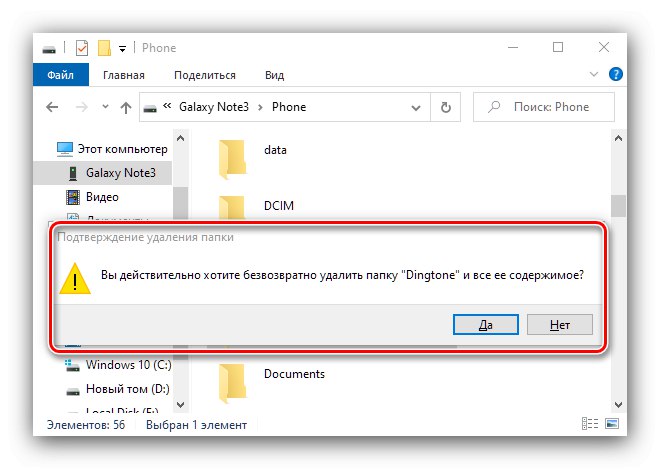
Метод 4: Нулирайте системата до фабричните настройки по подразбиране
Ако източникът на запушването на паметта на Samsung е неясен и всички методи за намиране на виновника или поне за почистване на устройството се окажат неефективни, трябва да преминете към най-радикалното решение - възстановяване на фабричното състояние на устройството. Препоръчително е да го използвате в ситуации, при които постоянната липса на място е придружена от допълнителни проблеми в работата като спирачки, различни грешки или сривни приложения. Подробности за характеристиките на тази процедура за корейски смартфони можете да намерите в материала по-долу.
Внимание! Не забравяйте да копирате всички важни данни предварително!
Повече информация: Нулирайте Samsung до фабричните настройки
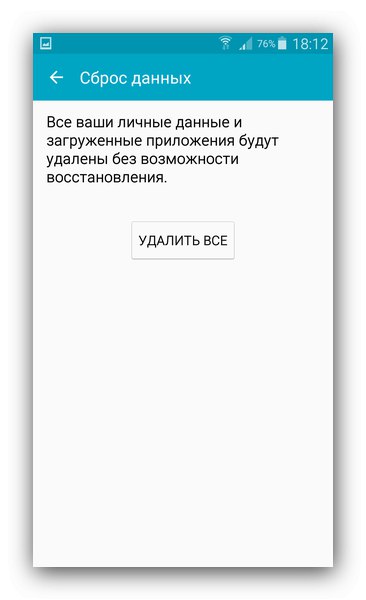
Почистване на RAM
Ако се интересувате от почистване на "RAM", а не на постоянна памет, тогава можете да го направите от същото приложение "Поддръжка на устройства", това е "Оптимизация". Повторете стъпки 1-2 от първия метод на предишната опция, но този път изберете елемента "RAM", и в него използвайте бутона „Изчистване“.